TREND-ONE複数台所有ユーザーで TREND REXのライセンスが無い場合について
2021年1月21日公開
TREND-ONE複数台所有ユーザーで、TREND REXのライセンスが無い場合は、TREND REX機能制限版(TREND-ONE連携専用版)が起動します。 機能制限版の画面構成を確認してみましょう。
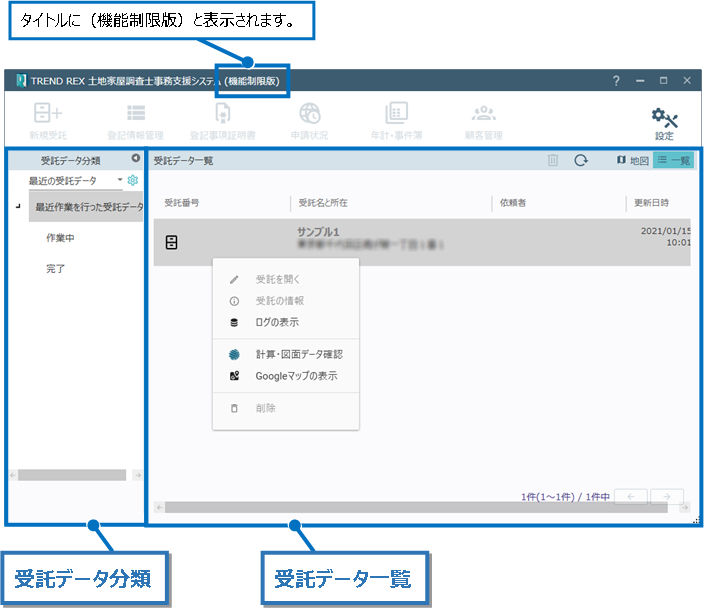
受託データ分類
受託データの分類を表示します。 [最近の受託データ]の右の[▼]をクリックすると[地区別による分類][年別による分類][ご依頼人別による分類]に切り替えることができます。
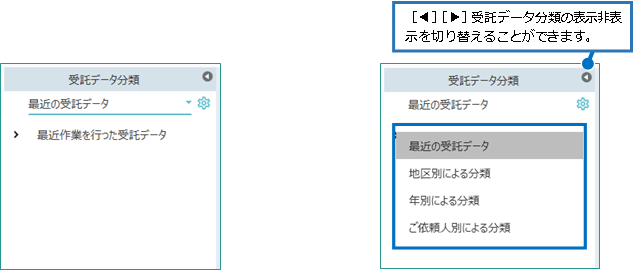
更に右の[設定]をクリックすると、受託データ分類の設定内容を変更することができます。 上記で設定している分類により表示される内容が異なります。
受託データ一覧
[受託データの分類]で選択された分類の受託データを一覧表示します。
「受託番号」「受託名と所在」「依頼者」「更新日時」の項目名をクリックすると、昇順降順に並べ替えすることができます。右上のアイコンについて説明します。
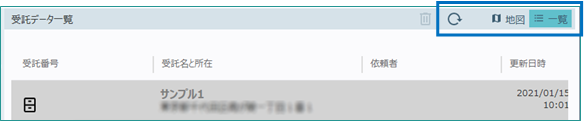
表示更新
一覧表示を更新します。
地図
地図表示に切り替えます。
選択中の受託データがあれば、その受託データをフォーカスします。
選択中の受託データがない場合は、全ての受託データが画面内に収まるように表示します。また、受託データが一つもない場合は事務所の住所を表示します。
事務所住所が空の場合は日本地図を表示します。
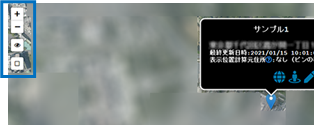
[Zoom in]: 拡大します。
[Zoom out]: 縮小します。
[全受託データ情報の表示非表示を切り替えます]:
受託が一つも表示されていなければ全表示になります。
一つ以上表示されていれば全て非表示になります。
[全受託データが画面内に収まるように調整します]
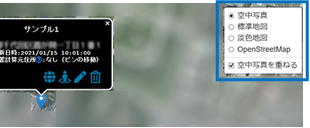
表示する地図を切り替えます。
[空中写真を重ねる]のチェックをオンにすると、選択した写真に空中写真を重ねることができます。
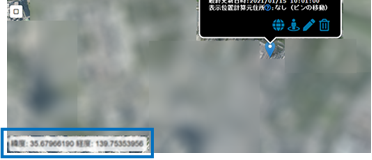
マウスカーソルがある位置の緯度経度を表示します。
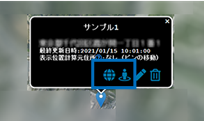
機能制限版では、[計算・図面データ確認][Googleマップの表示]のみ実行できます。
[計算・図面データ確認]:選択されている受託データとTREND-ONEまたは
Mercury-ONEとの連携情報を表示します 。
連携されている TREND-ONEまたはMercury-ONEの現場名の前には【TREND REX連携済】と記載されます。
[現場起動]で計画・図面データの現場を起動することもできます。
現場を保存して終了すると、受託データ内物件データも更新されます。
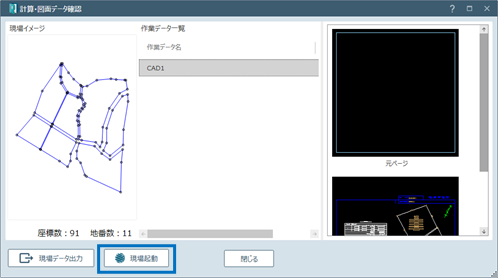
[Googleマップの表示]:選択されている受託データの申請地住所を
GoogleMapで表示します。
一覧
一覧表示に切り替えます。
一覧で右クリックして表示されるコマンドについて説明します。
機能制限版では、[ログの表示][計算・図面データ確認][Googleマップの表示]のみ実行できます 。
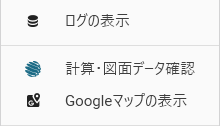
[ログの表示]:選択されている受託データの編集ログを表示します。
[計算・図面データ確認]:選択されている受託データとTREND-ONEまたは
Mercury-ONEとの連携情報を表示します。
連携されている TREND-ONEまたはMercury-ONEの現場名の前には【TREND REX連携済】と記載されます。
[現場起動]で計画・図面データの現場を起動することもできます。
現場を保存して終了すると、受託データ内物件データも更新されます。

[Googleマップの表示]:選択されている受託データの申請地住所を
GoogleMapで表示します。



